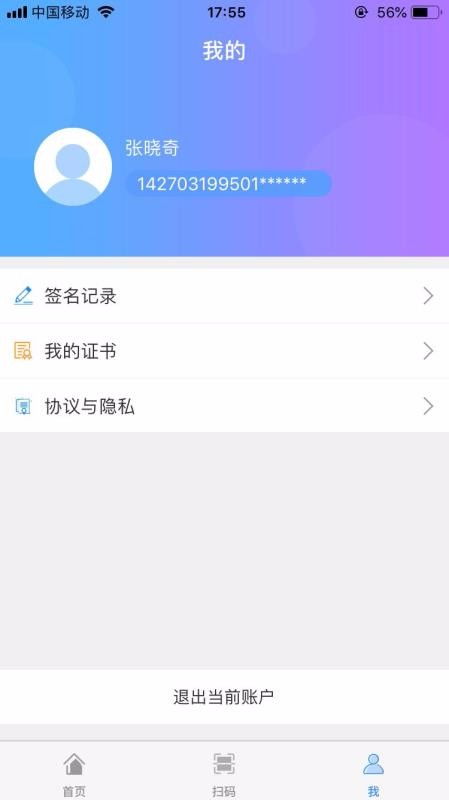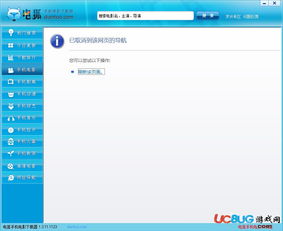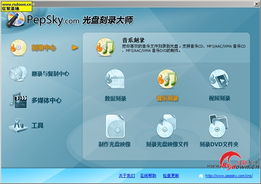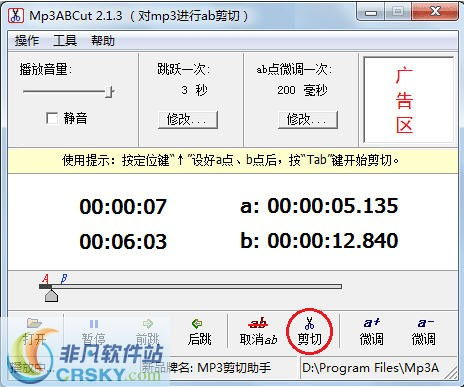windows7系统如何停止不要的进程,优化系统性能
时间:2025-01-16 来源:网络 人气:
亲爱的电脑使用者们,你是否曾因为电脑运行缓慢而烦恼不已?是不是有些不必要的进程在默默消耗着你的电脑资源?别担心,今天我要来教你如何在Windows 7系统中轻松停止那些该死的不要进程,让你的电脑焕发新生!
一、任务管理器:进程终结者的利器
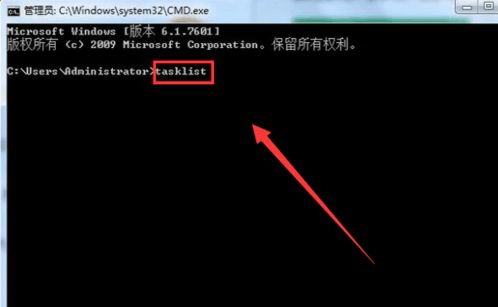
首先,让我们来认识一下这个强大的工具——任务管理器。它就像电脑的“健康管家”,可以实时监控电脑的运行状态,包括正在运行的进程、CPU和内存的使用情况等。
1. 打开任务管理器:按下“Ctrl + Shift + Esc”或右键点击任务栏空白处选择“任务管理器”。
2. 查看进程:在“进程”或“详细信息”页中,你可以看到所有正在运行的进程,包括进程名称、PID、内存使用等信息。
3. 结束进程:找到你想要停止的进程,点击右键选择“结束任务”。如果进程正在使用系统资源,可能需要等待一段时间才能完全关闭。
二、命令提示符:进程终结者的“暗器”
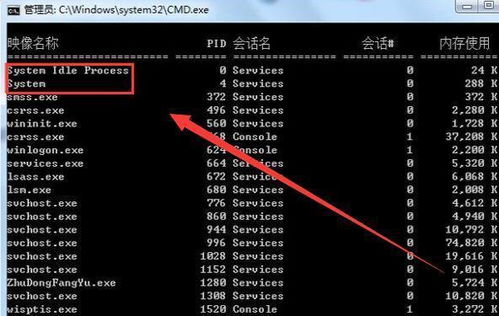
如果你更喜欢使用命令行,那么命令提示符将是你的不二之选。以下是一些常用的命令:
1. tasklist:列出所有正在运行的进程。
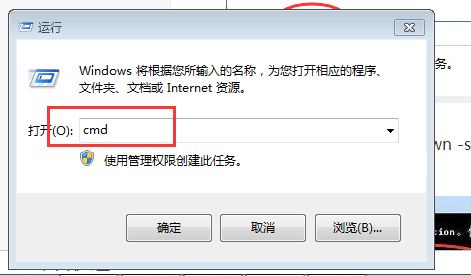
2. taskkill /IM processname.exe /F:强制结束名为processname.exe的进程。
三、PowerShell:进程终结者的“高级版”
PowerShell是Windows 7中一个功能强大的命令行工具,它提供了更丰富的命令和功能。以下是一些常用的命令:
1. Get-Process:列出所有正在运行的进程。
2. Stop-Process -Name processname:停止名为processname的进程。
四、服务管理器:进程终结者的“终极武器”
有些进程可能以服务的形式运行,无法通过任务管理器或命令提示符结束。这时,你需要使用服务管理器来停止它们。
1. 打开服务管理器:按下“Win + R”,输入“services.msc”并按回车。
2. 查找服务:在服务列表中找到你想要停止的服务。
3. 停止服务:右键点击服务,选择“停止”。
五、注意事项
1. 在结束进程之前,请确保你了解该进程的作用。有些进程是系统关键进程,如果错误地结束它们,可能会导致系统崩溃。
2. 如果某个进程无法结束,可以尝试使用“任务管理器”的“结束任务”功能,或者使用“命令提示符”或“PowerShell”中的命令。
3. 如果某个服务无法停止,可以尝试使用“服务管理器”来停止它。
通过以上方法,你可以在Windows 7系统中轻松停止那些不必要的进程,让你的电脑运行更加流畅。希望这篇文章能帮助你解决电脑运行缓慢的问题,让你的电脑焕发新生!
相关推荐
教程资讯
教程资讯排行